Easy Anvils est un mod qui rend le travail avec les enclumes beaucoup plus agréable. Non seulement les éléments restent dans l’interface après la fermeture, mais certaines restrictions gênantes sont supprimées. Les étiquettes peuvent également être renommées sans même utiliser d’enclume.
Comment fonctionne Easy Anvils?
Tout d’abord, les enclumes disposent désormais d’un inventaire pour stocker les objets que vous y placez. Cela signifie également que les objets resteront dans l’enclume après que vous ayez fermé l’interface. Pour mettre cette fonctionnalité à profit, le contenu de l’enclume sera désormais rendu comme étant posé sur le dessus de l’enclume.

Les enclumes ne donnent plus de pénalités, donc peu importe le nombre de fois où vous réparez un objet ou lui ajoutez de nouveaux enchantements, les coûts n’augmenteront pas inutilement.
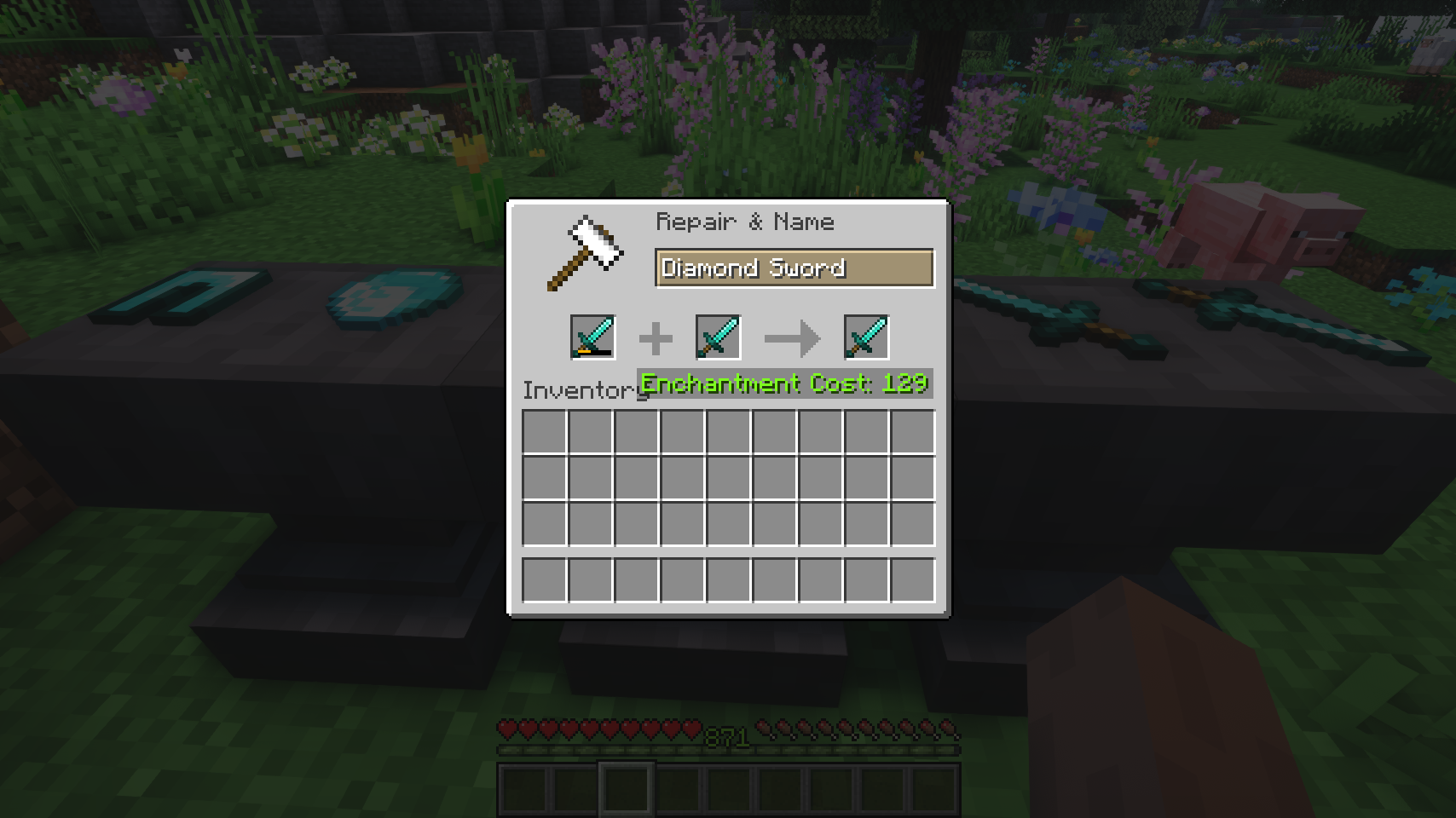
Vous pouvez également configurer entièrement la limite du niveau maximal. Les enclumes peuvent désormais être réparées en une seule fois à l’aide de blocs de fer. Vous pouvez également utiliser un dispenser pour automatiser la réparation.
Les étiquettes ont subi quelques changements intéressants : Non seulement l’inscription d’un nom sur une enclume est totalement gratuite et ne risque pas d’endommager votre précieuse enclume, mais vous n’avez même plus besoin d’enclume pour changer le nom d’une étiquette. Il suffit de faire maj + clic droit sur une étiquette pour ouvrir une interface simple permettant de définir un nouveau nom.

Le texte peut être stylisé en utilisant les codes de formatage natifs de Minecraft à la fois dans l’enclume et dans l’interface du badge. Cela permet de définir des couleurs et des styles personnalisés lors du choix des noms d’objets et d’entités.
Informations
- Auteur du mod : Fuzs_
- Versions Minecraft : 1.20.4 – 1.19.4
- API : Forge, Neoforge & Fabric
- Lien original : Curseforge
Téléchargement de Easy Anvils
Pour jouer avec Forge :
Choisissez la version du mod qui correspond à la version de votre jeu Minecraft :
Pour jouer avec Fabric
Fabric | API Puzzles Lib | API ForgeConfig
Choisissez la version du mod qui correspond à la version de votre jeu Minecraft :
Pour jouer avec Neoforge
Neoforge | API ForgeConfig | API PuzzleLib
Choisissez la version du mod qui correspond à la version de votre jeu Minecraft :
Guide d’installation d’un mod sur Minecraft
Pour commencer, vous devez vous assurer d’avoir installé l’API qui est recommandée avec le mod. En plus de l’API principale telle que Forge ou Fabric, l’auteur peut ajouter des API’s supplémentaires. Elles sont indiquées dans les liens de téléchargements et elle s’installent comme un mod. Téléchargez ensuite le mod, puis trouvez votre dossier .minecraft :
• Windows : Allez dans le menu Démarrer, puis rendez-vous dans Exécuter. Sinon, faites Touche Windows + R. Ensuite, tapez %appdata% dans la barre de recherche, puis allez dans le dossier .minecraft.
• Linux : Appuyez en même temps sur ALT + F2. Vous devriez normalement avoir votre .minecraft.
Si vous ne le voyez pas, activez les dossiers cachés avec la combinaison CTRL + H.
• Mac : Votre dossier minecraft se trouve dans Utilisateur > Bibliothèque > Application Support. Si vous ne trouvez pas Application Support, faites Finder > Barre des menus : Aller + Maintenir ALT > Bibliothèque.
Glissez ensuite le fichier .jar de votre mod dans le dossier mods, qui se trouve dans votre .minecraft.
Lancez le jeu, et amusez-vous bien !
Si vous souhaitez plus de détails sur la procédure d’installation, consultez notre guide qui explique en détail comment installer un Mod sur Minecraft

![[Mod] Easy Anvils [1.19.4 – 1.21] Mod : Easy Anvils](https://www.minecraft-france.fr/wp-content/uploads/2022/10/mod-easy-anvils.png)